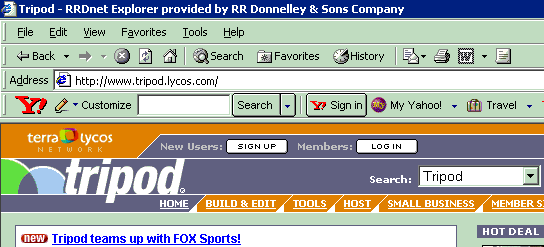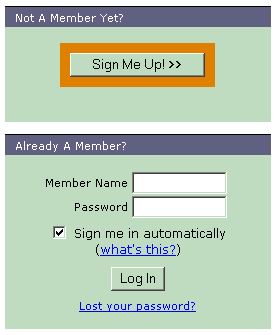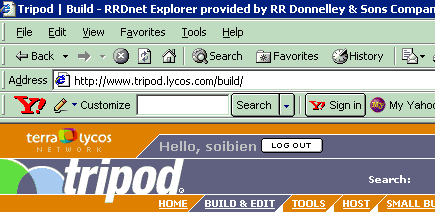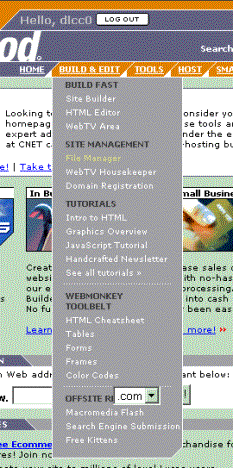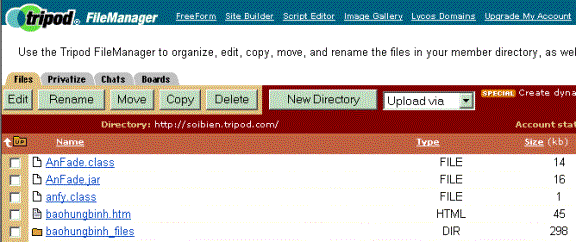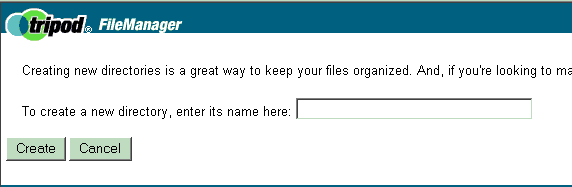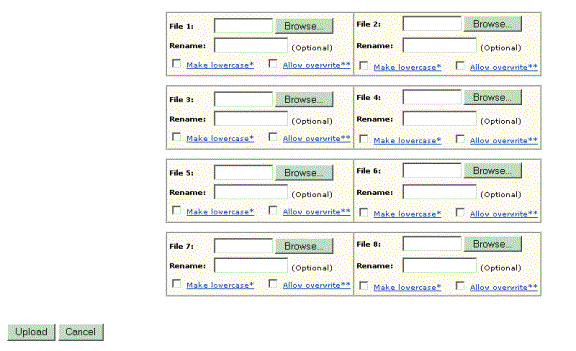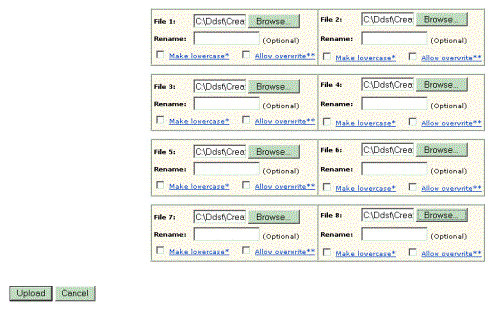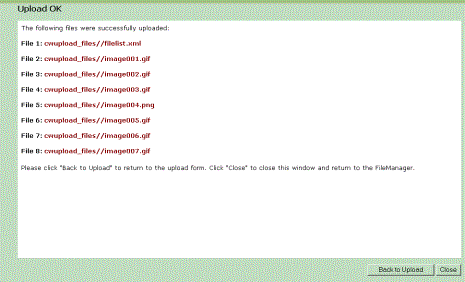Sau khi quý vị hoàn tất web page(s) và
muốn đem trình làng cho Thiên Hạ (TH) lé mắt chơi! Quý vị cần phải upload web
page(s) và tất cả những gì lệ thuộc vào page(s) như: background(s), picture(s),
sound(s), movie(s)…lên Internet Service Provider (ISP). Trong phần tài liệu
này, tôi chỉ đề cập đến ISP: tripod.com. Nếu quý vị có những ISP khác, xin quý vị vào web site đấy
để tìm hiểu phần upload.
Nếu quý vị chưa có account với Tripod,
xin click vào phần hướng dẫn Sign up a New membership.
Log-in vào ISP
§
Click vào Internet icon và gõ www.tripod.com ở nơi Address xong press Enter
key. Quý vị sẽ thấy màn ảnh như đại khái như sau:
|
|
ß Log In |
§
Nếu quý chưa Login lần nào trong Tripod, quý vị click vào LOG IN
button. Quý vị sẽ thấy phần Log-In như sau:
|
|
ß Gõ Member Name và Password, click vào Log In
button. Check mark ở nơi Sign me in
automatically, có nghĩa là mỗi khi quý vị vào Tripod. Quý vị không cần
phải log-in. |
§
Nếu quý vị thấy member name của quý vị xuất hiện sau chữ Hello,
…..Ví dụ như màn ảnh sau.
|
|
ß Member đã được log-in automatically. |
§
Click vào Build & Edit à File Manager
|
|
ß File Manager Quý vị sẽ thấy Root Directory
tương tự như sau:
Ðây là Folder (Directory) chính của quý vị. Tương tự như Root
directory PC của quý vị. |
Uploading Web Page vào ISP
Ðây là phần rất quan trọng, xin quý vị lưu ý. Quý vị phải đưa lên ISP tất cả những gì liên hệ đến Web Page quý vị đã làm. Ví dụ: Folder(s), Picture(s), Background(s), Sound(s)…Nếu quý vị làm Web Page bằng MS-Word, quý vị cần phải create a new directory giống như khi quý vị saved Web Page. Nên nhớ rằng, mỗi khi quý vị thay đổi Web Page…Quý vị phải upload lên ISP.
§
Create a new directory – Click vào New Directory button từ Root
directory, quý vị sẽ thấy màn ảnh như sau:
|
|
ß Gõ directory name xong click Create button |
§
Upload to a sub directory
1. Vào Root
directory và click vào sub directory quý vị muốn upload.
2. Click ![]() nơi Upload via box và chọn single files 8. Quý
vị sẽ thấy màn ảnh như sau:
nơi Upload via box và chọn single files 8. Quý
vị sẽ thấy màn ảnh như sau:
|
|
ß Click vào Browse button, chọn file, picture,
background…trong folder (directory) PC quý vị. ß Click vào check box Allow override để override tài
liệu đã có trên ISP. Chỉ được upload 8 files mỗi lần. ß Click vào Upload button. |
Ví dụ: Khi files đã được uploaded lên ISP.
|
|
|
3. Click vào Back
to Upload button để tiếp tục upload những file(s) còn lại. Cứ theo step #2
làm theo. Click Close khi xong phần upload đã xong.
4. Click vào ![]() để trở về Root directory
để trở về Root directory
§
Upload Web Page to Root directory – Theo steps #2 và #3 ở phần trên.